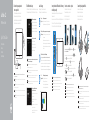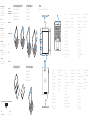Latitude 12
7000 Series 2-in-1
Quick Start Guide
Hurtig startguide
Pikaopas
Hurtigstart
Snabbstartguide
1 Connect the power adapter and
turn on your tablet
Tilslut strømadapteren og tænd for din tablet
Kytke verkkolaite ja käynnistä taulutietokone
Koble til strømforsyningen og slå på nettbrettet
Anslut nätadaptern och slå på surfplattan
NOTE: It is recommended to insert the micro-SIM card and the microSD card before
powering on the tablet.
BEMÆRK: Det anbefales, at indsætte micro-SIM-kort og microSD-kortet inden der tændes
for tabletten.
HUOMAUTUS: Suositellaan, että asennat mikro-SIM-kortin ja microSD-kortin ennen
taulutietokoneen käynnistämistä.
MERK: Det anbefales at mico-SIM-kortet og microSD-kortet settes inn før nettbrettet blir
slått på.
ANMÄRKNING: Vi rekommenderar att micro-SIM-kortet och microSD-kortet sätts i innan
surfplattan slås på.
2 Finish Windows 8.1 setup
Afslut Windows 8.1-installation | Suorita Windows 8.1:n asennus loppuun
Fullfør oppsett av Windows 8.1 | Slutför Windows 8.1-inställningen
Enable security and updates
Aktiver sikkerhed og opdateringer
Ota suojaus ja päivitykset käyttöön
Aktiver sikkerhet og oppdateringer
Aktivera säkerhet och uppdateringar
Connect to your network
Tilslut til dit netvœrk
Muodosta verkkoyhteys
Koble deg til nettverket ditt
Anslut till ditt nätverk
NOTE: If you are connecting to a secured wireless network, enter the password for the
wireless network access when prompted.
BEMÆRK: Hvis du tilslutter til et sikret trådløst netværk, indtast adgangskoden til det
trådløse netværk når du bliver bedt om det.
HUOMAUTUS: Jos muodostat yhteyttä suojattuun langattomaan verkkoon, anna langattoman
verkon salasana kun sitä pyydetään.
MERK: Hvis du skal koble til deg et sikkert trådløst nettverk, skal du angi passordet som
brukes for å få tilgang til det trådløse nettverket, når du blir bedt om det.
ANMÄRKNING: Ange lösenordet för åtkomst till det trådlösa nätverket när du blir ombedd
om du ansluter till ett skyddat trådlöst nätverk.
Sign in to your Microsoft account
orcreate alocal account
Log på din Microsoft-konto eller opret
en lokal konto
Kirjaudu Microsoft-tilillesi tai luo
paikallinen tili
Logg inn på Microsoft-kontoen din eller
opprett en lokal konto
Logga in till ditt Microsoft-konto eller
skapa ett lokalt konto
Insert optional micro-SIM and microSD memory
card (sold separately)
Indsæt det valgfrie micro-SIM-kort og microSD-hukommelseskort
(sælges separat)
Asenna valinnainen mikro-SIM-kortti ja microSD-kortti (myydään erikseen)
Sett inn micro-SIM- og microSD-minnekortet (solgt separat)
Sätt i micro-SIM- och microSD-kortet (valfritt, säljs separat)
NOTE: Make sure the card is correctly aligned and is inserted all the way.
BEMÆRK: Sørg for, at kortet er rettet rigtigt ind, og det er sat helt ind.
HUOMAUTUS: Varmista, että kortti on oikeassa asennossa ja istuu asianmukaisesti.
MERK: Kontroller at kortet er innrettet riktig og at det er satt helt inn.
ANMÄRKNING: Se till att kortet sitter rätt och är infört hela vägen.
Connecting the keyboard and Folio
Sådan monteres tastatur og mappe
Näppäimistön ja Folion kytkeminen
Slik kobler du til tastaturet og Folio
Ansluta tangentbordet och Folio
NOTE: The keyboard backlight turns on for 2 seconds when the tablet-docking pins and
keyboard-docking pins are aligned correctly.
BEMÆRK: Tastaturets baggrundslys lyser i 2 sekunder, når tablettens docking-ben og tastaturets
docking-ben flugter korrekt.
HUOMAUTUS: Näppäimistön taustavalo syttyy 2 sekunniksi, kun taulutietokoneen telakointinastat
ja näppäimistön telakointinastat ovat kohdakkain.
MERK: Bakgrunnsbelysningen på tastaturet slå på i 2 sekunder når dokkingtappene på nettbrettet
og dokkingtappene på tastaturet er justert riktig.
ANMÄRKNING: Tangentbordets bakgrundsbelysning tänds i 2 sekunder när dockningsstiften på
tangentbordet och dockningsstiften på surfplattan är rätt inriktade
Locate Dell apps
Find Dell-apps | Paikanna Dell-sovellukset
Finn Dell-apper | Leta redan på dina Dell-appar
Register
My Device
Register your computer
Registrer din computer | Rekisteröi tietokone
Registrer datamaskinen din | Registrera din dator
Dell Backup
and Recovery
Backup, recover, repair, or restore your computer
Sikkerhedskopier, genopret, reparer eller gendan
din computer
Varmuuskopioi, palauta tai korjaa tietokoneesi
Sikkerhetskopier, gjenopprett eller reparer datamaskinen
Säkerhetskopiera, återhämta, reparera eller återställa
din dator
Dell Data Protection | Protected Workspace
Protect your computer and data from advanced malware attacks
Beskyt din computer og dine data mod avancerede malware-angreb
Suojaa tietokoneesi ja tietosi edistyneiltä haittaohjelmistohyökkäyksiltä
Beskytt datamaskinen og data fra avansert, skadelig programvare
Skydda din dator och data mot avancerade attacker från skadlig programvara
Dell
SupportAssist
Check and update your computer
Tjek og opdater din computer
Tarkista ja päivitä tietokoneesi
Kontroller og oppdater datamaskinen
Kontrollera och uppdatera din dator
Connect to a network — optional
Opret forbindelse til et netværk — valgfrit
Muodosta verkkoyhteys — valinnainen
Koble til et nettverk — valgfritt
Anslut till ett nätverk — valfritt
In the charms sidebar, tap Settings , tap the Wireless icon , select your
network, and tap Connect.
I charms-sidepanelet (amulet-sidepanelet), tryk på Indstillinger
, tryk på ikonet
for trådløs
, vælg dit netværk og tryk på Tilslut.
Napauta oikopolkusivupalkissa Settings
, napauta langattoman verkon
kuvaketta
, valitse verkko ja napauta Yhdistä.
Ta hurtig på Innstillinger
i sidestolpen med amuletter, ta hurtig på Trådløs-
ikonet
, velg nettverket, og ta hurtig på Koble til.
Utgå från sidofältet med snabbknappar, tryck på Inställningar
, tryck på ikonen
Trådlöst
, välj ditt nätverk och tryck på Anslut.
NOTE: You may need to activate your network service before connecting.
BEMÆRK: Du skal måske aktivere din netværksservice inden tilslutning.
HUOMAUTUS: Verkkopalvelu on aktivoitava ennen yhteyden luomista.
MERK: Det er mulig du må aktivere nettverksfunksjonen før du kobler deg til.
ANMÄRKNING: Du kanske behöver aktivera din nätverkstjänst innan du ansluter.

Disconnecting the keyboard and Folio
Sådan afmonteres tastatur og mappe
Näppäimistön ja Folion irrottaminen
Slik kobler du fra tastaturet og Folio
Koppla bort tangentbordet och Folio
Dell Premier Magnetic Folio
Connecting the keyboard
Tilslutning af tastatur
Näppäimistön kytkeminen
Koble til tastaturet
Ansluta tangentbordet
Disconnecting the keyboard
Frakobling af tastaturet
Näppäimistön irrottaminen
Koble fra tastaturet
Koppla bort tangentbordet
Features
Funktioner | Ominaisuudet | Funksjoner | Funktioner
1. Microphones
2. Front camera
3. Front camera-status light
4. Power button
5. Noble security-cable slot
6. Windows home key
7. Rear camera
8. Microphone
9. 3D Rear Camera
10. Headset connector
11. USB Type-C connector
12. USB Type-C connector /
Charging connector
13. Micro-SIM reader (LTE/HSPA+
models only)
14. MicroSD memory card reader
15. Volume button
16. Service-tag label
17. Dock pins
18. Dock pins
1. Mikrofoner
2. Frontkamera
3. Frontkameraets statusindikator
4. Tænd/sluk-knap
5. Noble sikkerhedskabelåbning
6. Windows-tast
7. Bagerste kamera
8. Mikrofon
9. Bagerste 3D kamera
10. Hovedtelefonstik
11. USB-stik type C
12. USB-stik type C / opladningsstik
13. Micro-SIM-læser (kun modellerne
LTE/HSPA+)
14. Micro-SD-hukommelseskortlæser
15. Lydstyrkeknap
16. Servicemærke
17. Dock-ben
18. Dock-ben
1. Mikrofonit
2. Etukamera
3. Etukameran tilavalo
4. Virtapainike
5. Noble-turvakaapelin paikka
6. Windowsin aloituspainike
7. Takakamera
8. Mikrofoni
9. 3D-takakamera
10. Kuuloke-mikrofoniliitäntä
11. Tyypin C USB-liitäntä
12. Tyypin C USB-liitäntä / latausliitäntä
13. Mikro-SIM-kortin lukija (vain LTE/
HSPA+ -mallit)
14. MicroSD-muistikortinlukija
15. Äänenvoimakkuuspainike
16. Huoltomerkkitarra
17. Telakointinastat
18. Telakointinastat
1. Mikrofoner
2. Kamera foran
3. Statuslys for kamera foran
4. Strømknapp
5. Noble Security-kabelspor
6. Windows-hjemmetast
7. Bakre kamera
8. Mikrofon
9. 3D bakre kamera
10. Hodesettkontakt
11. USB type C-kontakt
12. USB type C-kontakt /
ladningskontakt
13. Micro-SIM-leser (kun modellene
LTE/HSPA+)
14. MicroSD-minnekortleser
15. Volumknapp
16. Servicemerke-etikett
17. Dokktapper
18. Dokktapper
1. Mikrofoner
2. Främre kamera
3. Statuslampa för främre kamera
4. Strömbrytare
5. Plats för Noble-kabellås
6. Windows-startknapp
7. Bakre kamera
8. Mikrofon
9. Bakre 3D-kamera
10. Headset-kontakt
11. USB typ C-kontakt
12. USB typ C-kontakt /
laddningskontakt
13. Micro-SIM-läsare (endast LTE/
HSPA+-modeller)
14. MicroSD-minneskortläsare
15. Volymknapp
16. Etikett med servicenummer
17. Dockningsstift
18. Dockningsstift
Product support and manuals
Produktsupport og manualer
Tuotetuki ja käyttöoppaat
Produktstøtte og -håndbøker
Produktsupport och handböcker
Dell.com/support
Dell.com/support/manuals
Dell.com/support/windows
Contact Dell
Kontakt Dell | Dellin yhteystiedot
Kontakt Dell | Kontakta Dell
Dell.com/contactdell
Regulatory and safety
Regulativer og sikkerhed
Säädöstenmukaisuus ja turvallisuus
Lovpålagte forhold og sikkerhet
Reglering och säkerhet
Dell.com/regulatory_compliance
Regulatory model
Regulatorisk model | Säädösten mukainen malli
Regulerende modell | Regleringsmodell
T02H
Regulatory type
Regulatorisk type | Säädösten mukainen tyyppi
Regulerende type | Regleringstyp
T02H001
Computer model
Computermodel | Tietokoneen malli
Datamaskinmodelll | Datormodell
Latitude 12 7275
© 2015 Dell Inc.
© 2015 Microsoft Corporation.
Printed in China.
2015-11
-
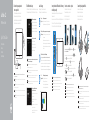 1
1
-
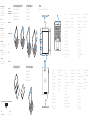 2
2
på andra språk
Relaterade papper
-
Dell Latitude 7275 Bruksanvisning
-
Dell Venue 3845 Pro Snabbstartsguide
-
Dell Venue 3845 Pro Snabbstartsguide
-
Dell Venue 3845 Pro Snabbstartsguide
-
Dell Venue 3845 Pro Snabbstartsguide
-
Dell XPS 12 9250 Snabbstartsguide
-
Dell XPS 12 9250 Snabbstartsguide
-
Dell XPS 12 9250 Snabbstartsguide
-
Dell XPS 12 9250 Snabbstartsguide
-
Dell Venue 7140 Pro Snabbstartsguide